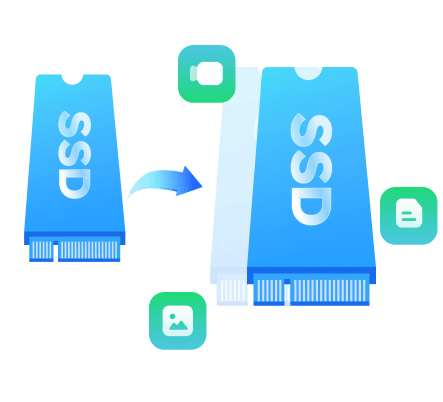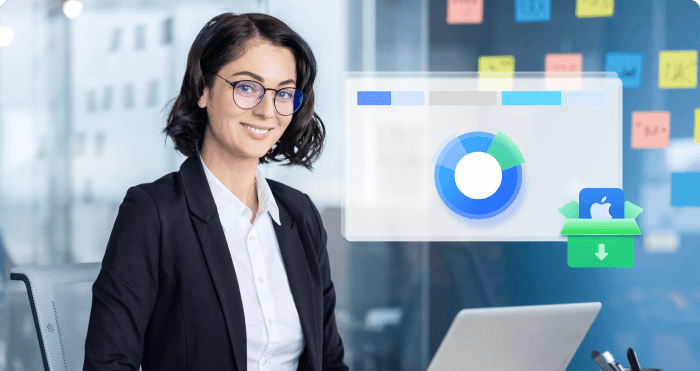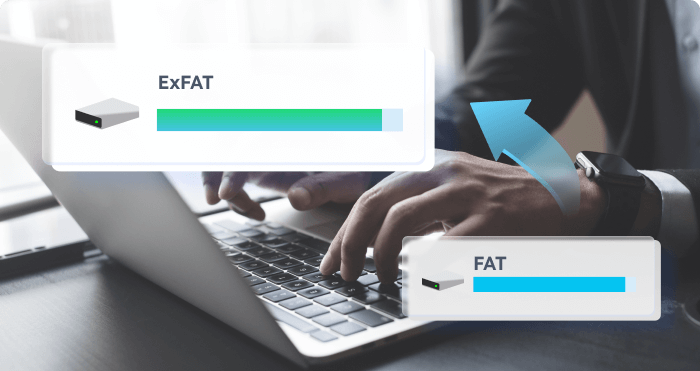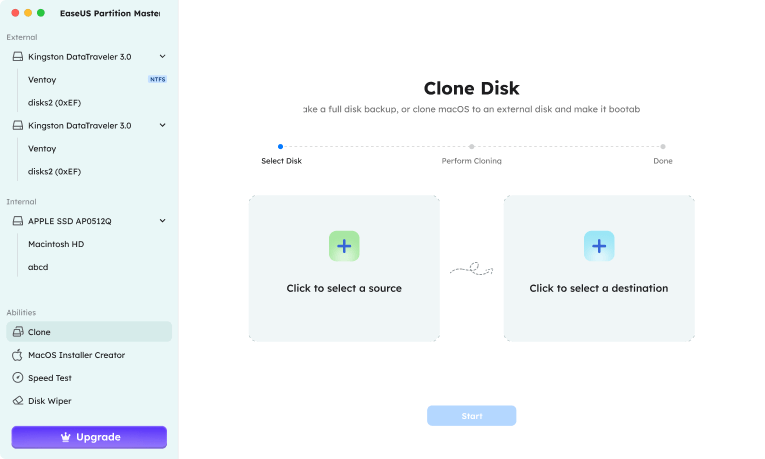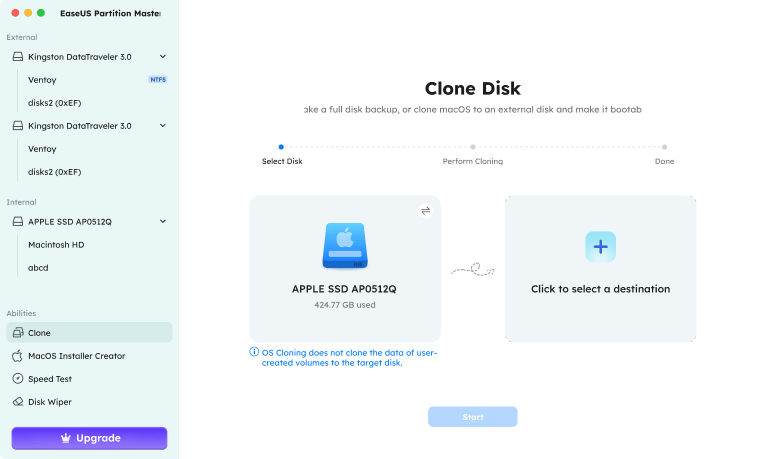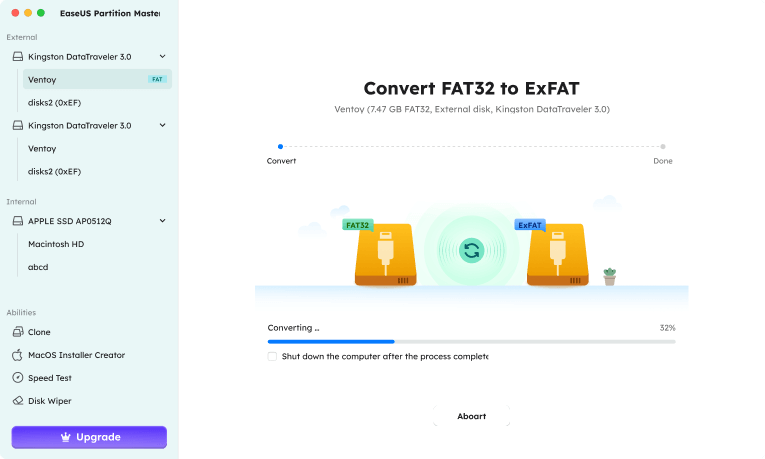下載mac OS安裝包
EaseUS Mac磁碟管理軟體讓使用者能夠下載並創建最新或舊版macOS USB安裝包,來隨時實現系統版本的更新或復原。
EaseUS Partition Master for Mac是一款能夠釋放Mac磁碟的全新軟體,支援M1/2/3以及Intel Mac電腦。它提供了靈活且完美的跨平臺磁碟分區功能,例如能夠使用Windows磁碟跨平臺支援Mac使用者管理磁碟空間用量,强化mac OS的效能,並有效優化運行效率。
在mac OS系統環境中,使用已安裝的軟體將OS磁碟高效地升級為更大的SSD磁碟,創建備份或將有用的資料複製至外接式硬碟。
此Mac磁碟管理軟體能夠讓你從磁碟上移除BitLocker,並直接訪問被BiteLocker加密的磁碟内容。
在已格式化的NTFS磁碟上有效地執行讀取和寫入動作,突破mac OS在NFTS系統上的寫入限制。
EaseUS Mac磁碟管理軟體讓使用者能夠下載並創建最新或舊版macOS USB安裝包,來隨時實現系統版本的更新或復原。
EaseUS Partition Master for Mac能夠在不丟失資料的狀況下,將一個FAT16/32的存儲裝置轉換至ExFAT並保存大型檔案(超過4GB),不需要任何技巧就能實現FAT到ExFAT的無縫轉換。
支援的操作系統
macOS 10.15 (Catalina)/ macOS 11 (Big Sur)/
macOS 12 (Monterey)/ macOS 13 (Ventura)/
macOS 14 (Sonoma)/ macOS 15 (Sequoia)
支援的檔案系統
HFS、HFS+、 APFS、FAT、exFAT、NTFS
支援的儲存裝置:
SSD: M.2 SSD、NVMe SSD、PICe SSD。
卸除式裝置 USB 1.0/2.0/3.0、快閃裝置、記憶卡、記憶棒等。
品牌: Samsung,Western Digital (WD),Crucial,Intel,Seagate
支援的架構:
Intel-based Macs,M1 Macs,M2 Macs,以及M3 Macs皆可支援。
步驟一:連線新磁碟
將新磁碟連線到你的Mac電腦,啓動EaseUS Partition Master for Mac並點選複製功能。
步驟二:選擇源磁碟以及目標磁碟
選擇源磁碟以及所有保存的資料複製到的新目標磁碟。
步驟三:克隆(複製)磁碟
點選“開始”並確認風險提示,耐心等待直到運行結束。
1.如何在Mac上下載磁碟工具?
2.有免費的Mac磁碟工具軟體嗎?
3.我能在Mac上讀取NTFS磁碟區嗎?
4.如何解密Mac中的BitLocker裝置?